单元
Wolfram 系统笔记本包括单元序列,单元的等级结构组成笔记本以及指定整个笔记本的外观.
单元的字体、颜色、间距及其它外观特性是由样式表控制的. 各种单元的笔记本样式列在 中. Wolfram 系统带有一系列彩色和黑白的样式表,列在 菜单中.
新的会话:
当 Wolfram 系统第一次启动时,会显示一个空白笔记本和闪烁的光标. 用户可以立即开始输入内容.
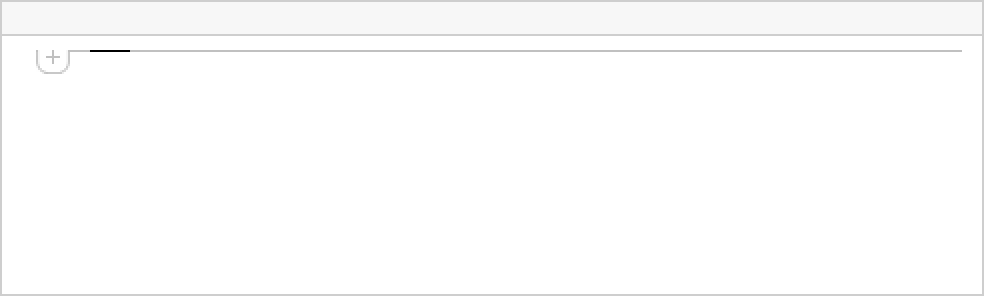
插入点由单元插入条表示,即一条带有黑色闪烁光标的水平灰色实线. 单元插入条所在位置即新的单元所要出现的位置,无论您是手工键入还是通过程序产生. 您可以通过点击笔记本来设置插入条的位置.
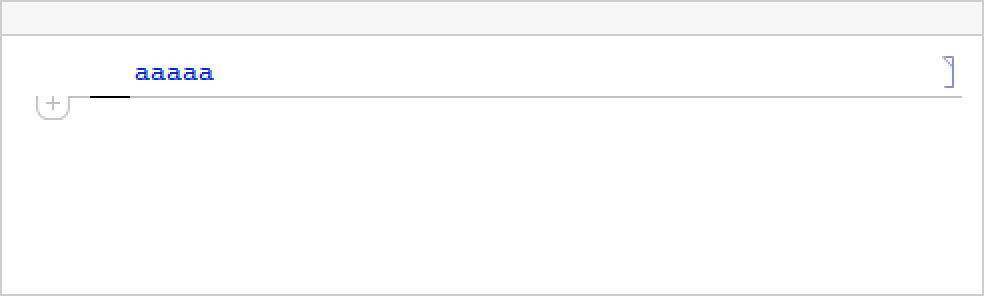
创建新的单元:
在笔记本窗口中移动光标,直到它成为一个横向工字钢.
点击一下,单元插入条就会出现;就可以开始输入. 默认情况下,新的单元是 Wolfram 系统的输入单元.
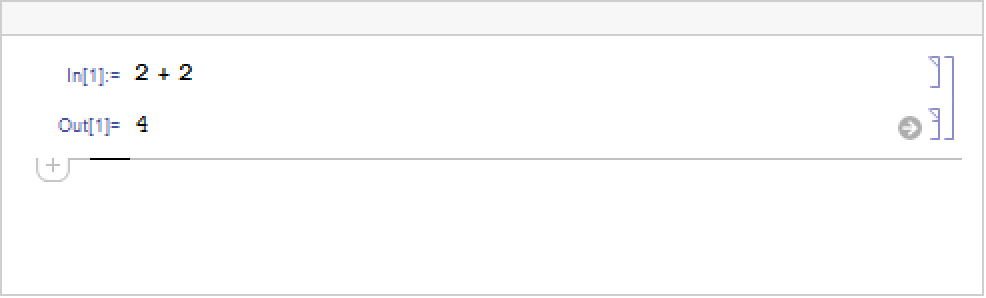
创建能输入普通文本的新的单元:
点击笔记本获得单元插入条,选择 或使用快捷键
Mod1+7.
改变单元的样式:
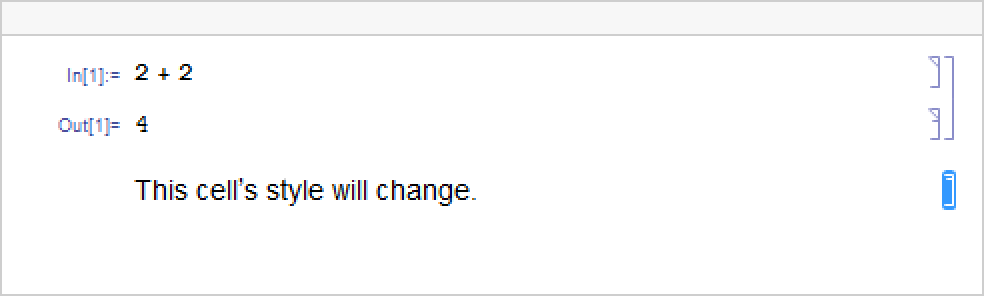
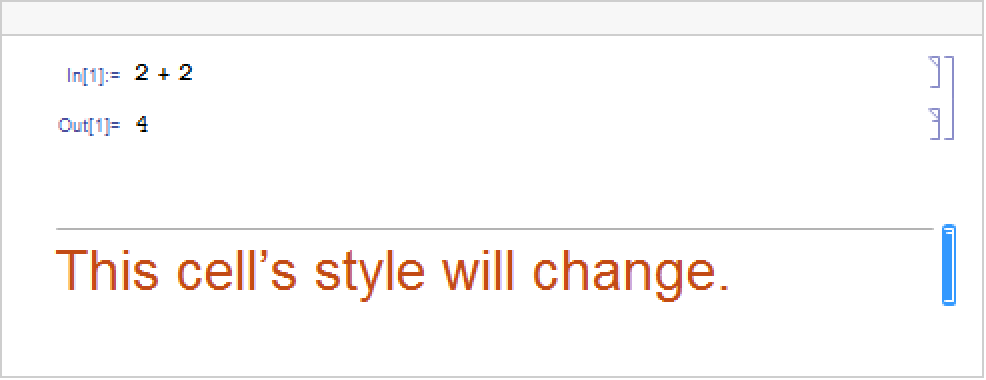
或者,您也可以按下
Mod1 和
0 到
9 中的一个数来选择样式.
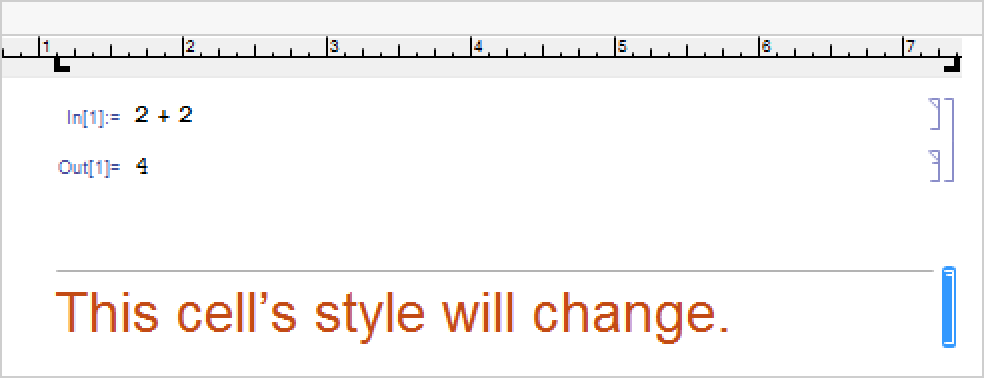
关闭单元组:
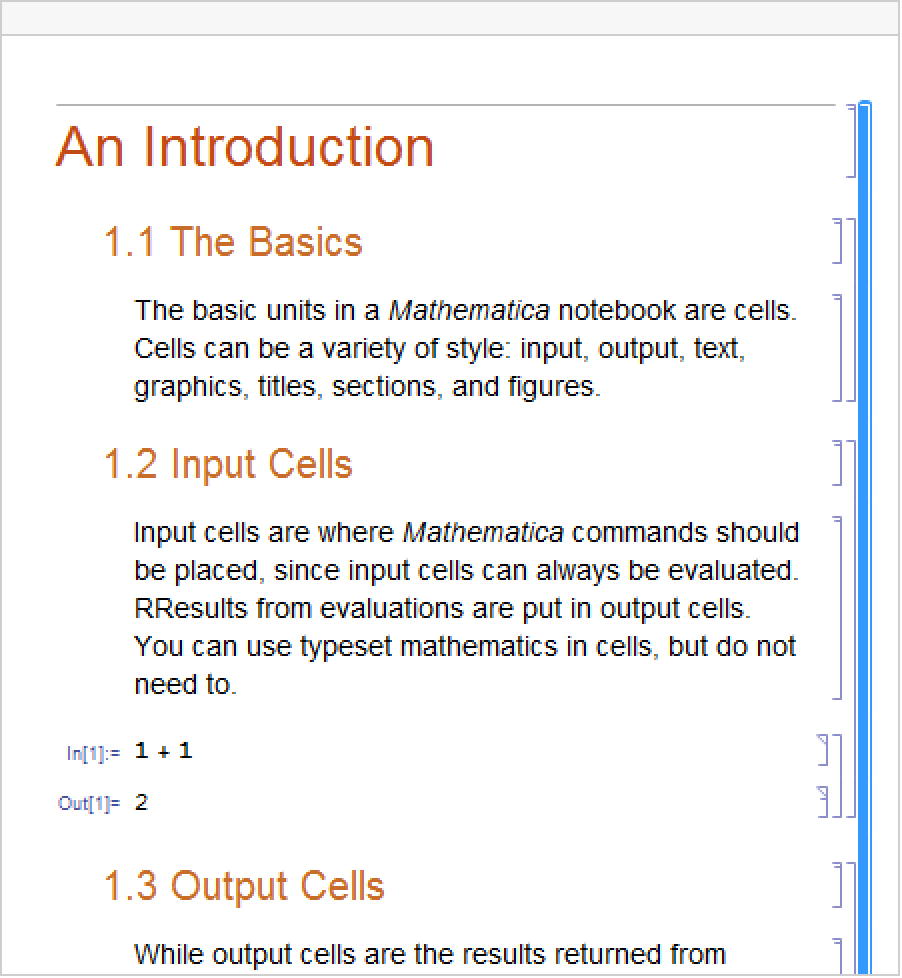
当关闭该组时,默认情况下,只显示第一个单元. 组的方括号下端会显示一个三角形的旗帜.
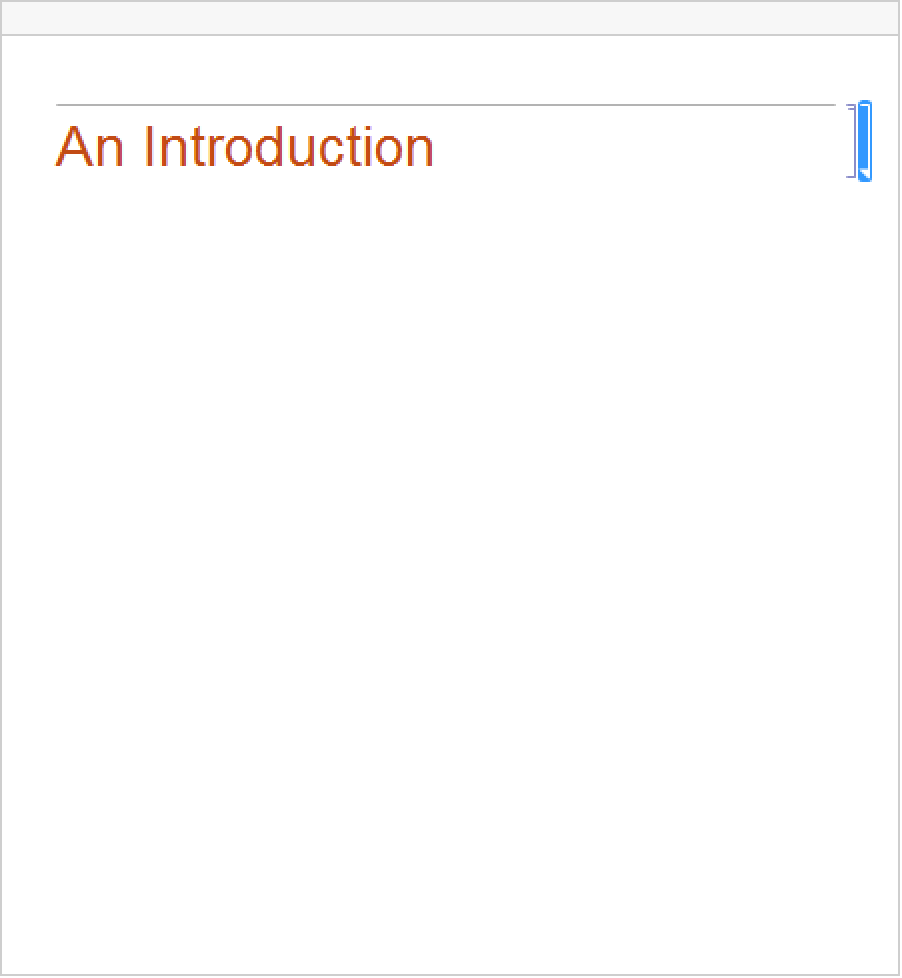
当单元组关闭时,若要显示某个单元,可以选择那些单元,然后双击关闭该组. 如果可见的单元在中间,关闭的组框上下均有三角形的旗帜,或者如果单元是最后一个,三角形的旗帜会在顶部.
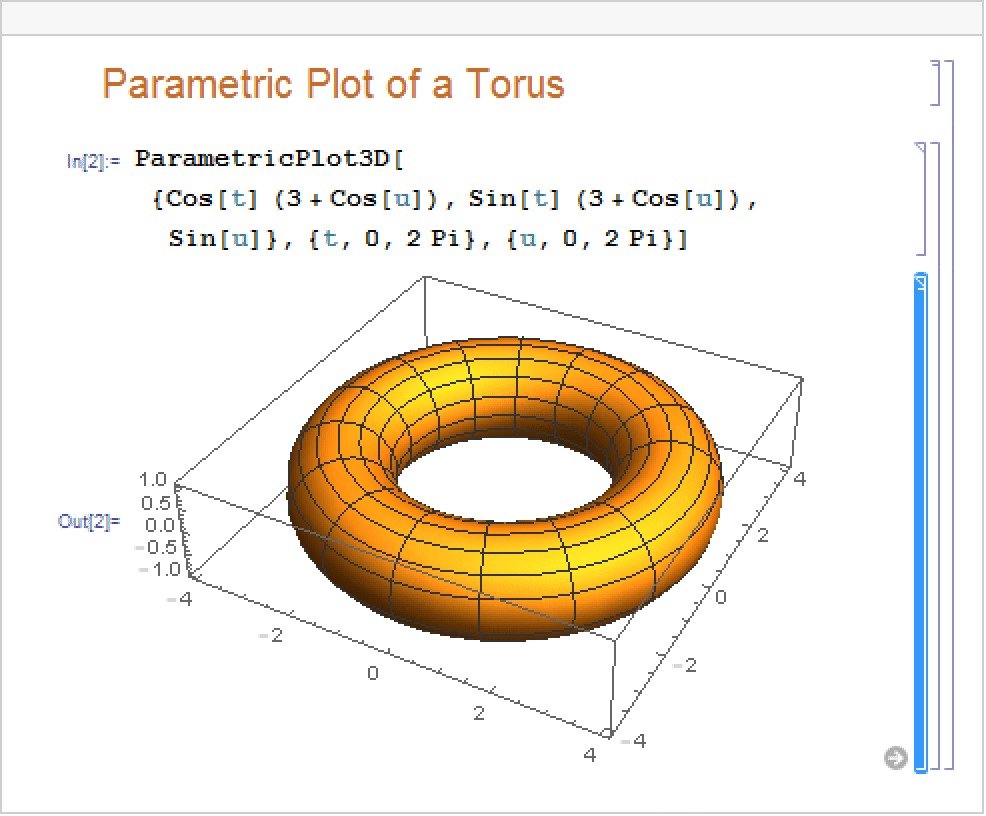
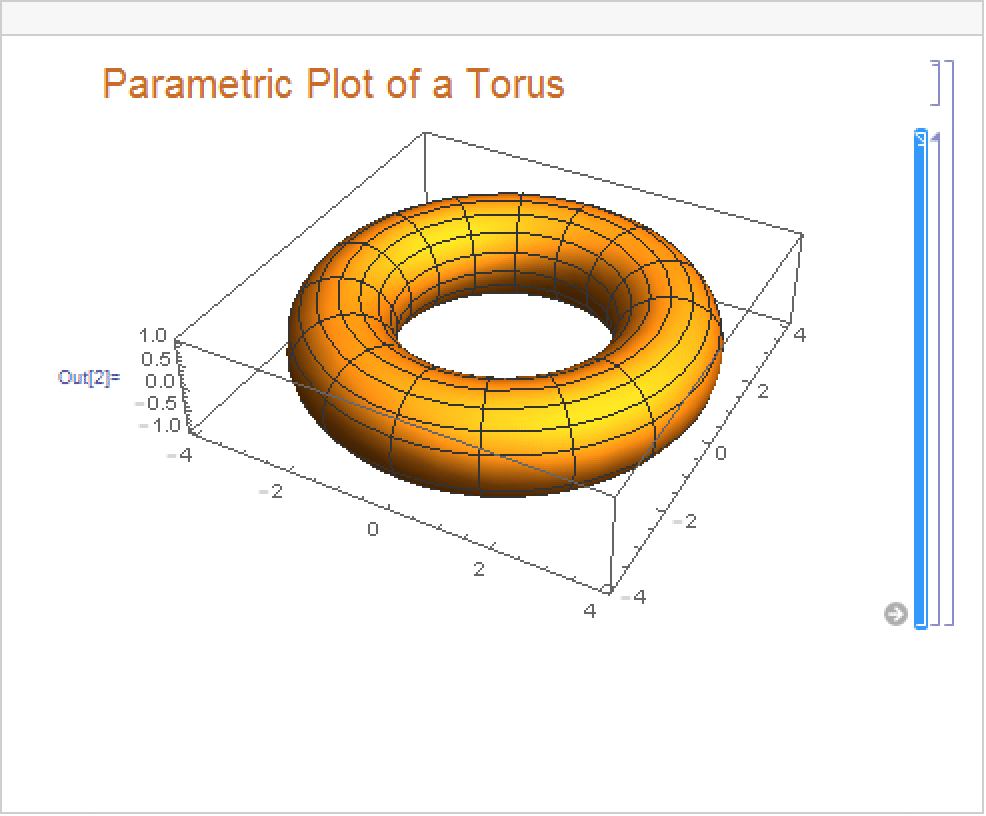
开启单元组:
打印笔记本:
改变笔记本的整体外观:
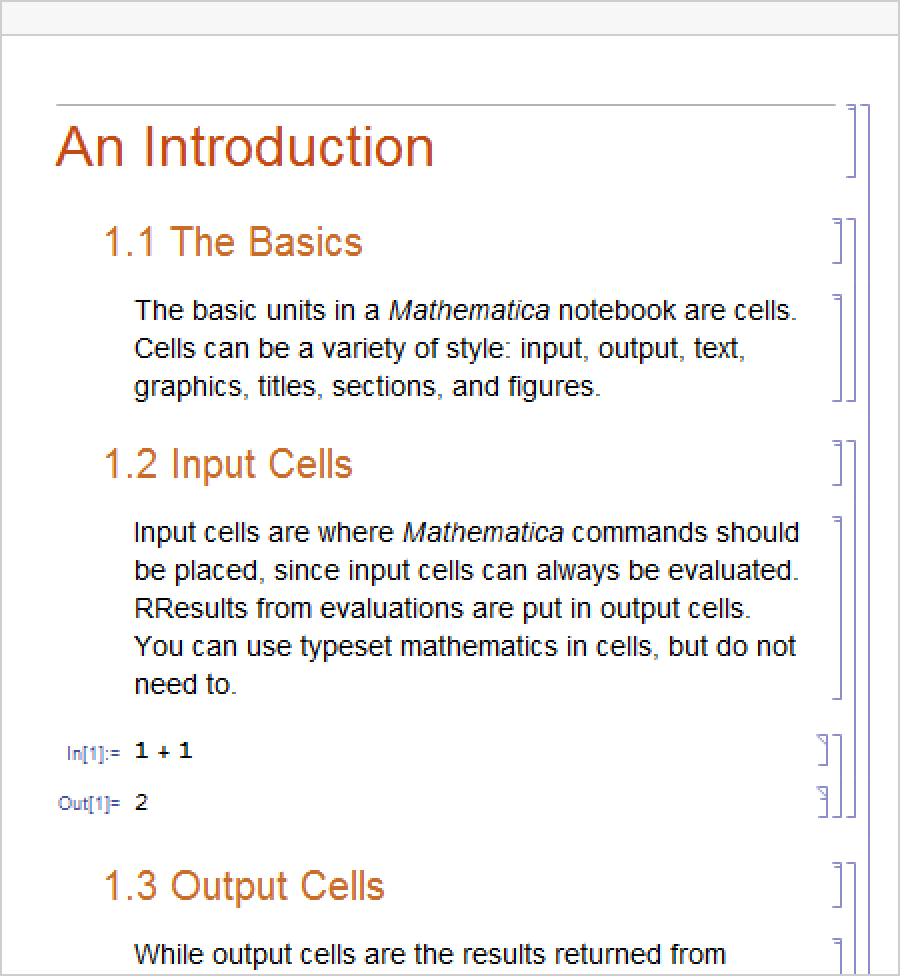
选择 ,从菜单中选择样式表,基于新的样式表的定义,笔记本的所有单元会改变外观.
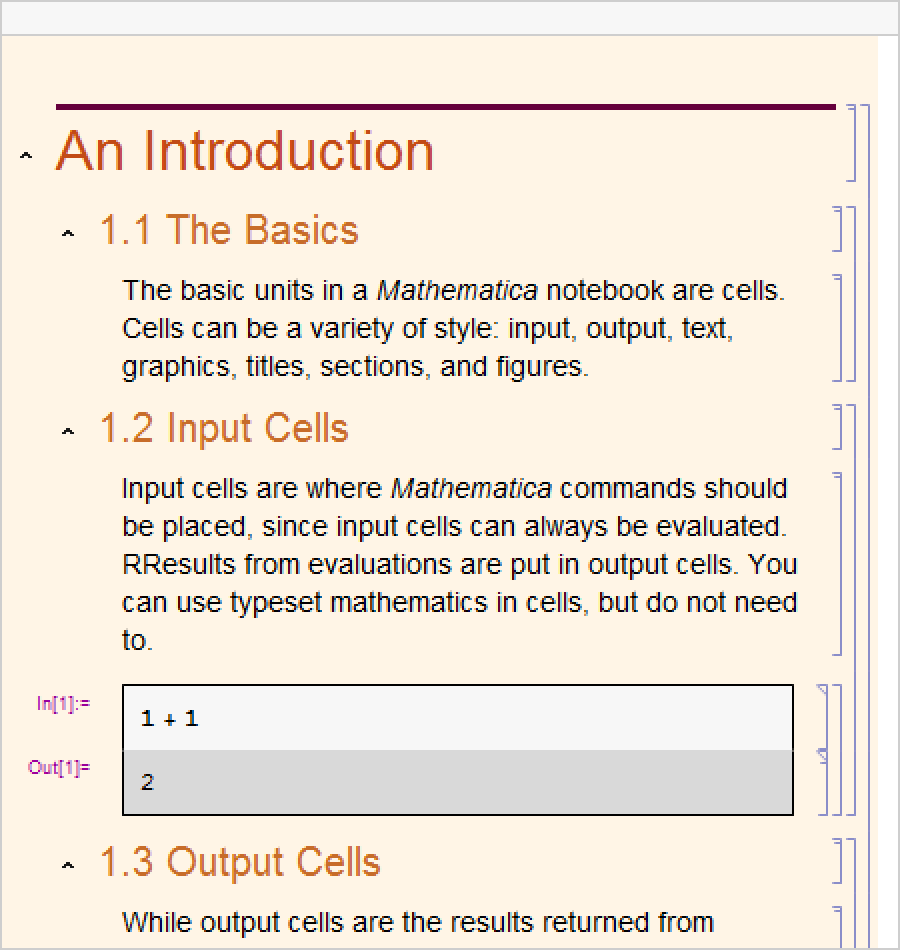
使用 自定义 Wolfram 系统笔记本的样式表.
当用户关闭笔记本时,如果只是打开或关闭单元组不会导致前端询问您是否要保存这种变化. 如果想要保存这种变化,在您关闭笔记本或退出 Wolfram 系统时,使用 .
点击标题条的
关闭 按钮,关闭笔记本,Wolfram 系统将提示您是否保存任何未保存的更改.
在 Windows 中,如果不希望在关闭笔记本时被提示的话,在点击
关闭 框的同时按
Shift 键.